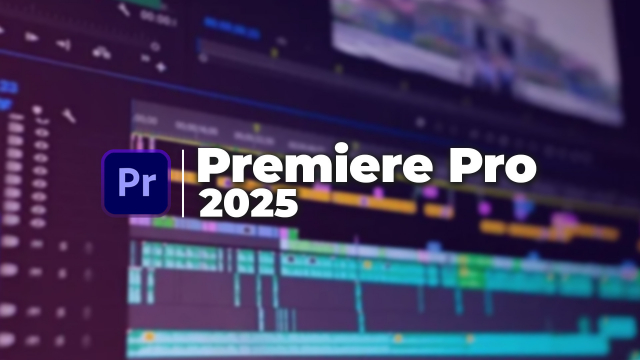Optimisation du Flux de Travail avec Premiere Pro
Découvrez comment optimiser votre flux de travail sur Premiere Pro à travers l'utilisation efficace des raccourcis clavier.
Introduction à Premiere Pro
Comprendre la logique de Premiere Pro
Explorer l’environnement de travail










Apprendre les bases théoriques de la vidéo
Optimiser Premiere Pro pour de meilleures performances
Préparer et lancer un projet de montage
Apprendre à monter une interview








Affiner le montage avec des Effets et Titres







Approfondir avec des techniques de montage avancées







Sous-titres et IA dans Premiere Pro
Détails de la leçon
Description de la leçon
Dans cette leçon, nous explorons l'importance des raccourcis clavier pour améliorer significativement l'efficacité de votre travail sur Premiere Pro. En comprenant comment personnaliser vos raccourcis, vous pouvez réduire le temps de montage, augmenter votre productivité, et vous permettre de concentrer davantage de ressources sur la créativité. Nous présenterons des raccourcis essentiels tels que CTRL-C pour copier, CTRL-V pour coller et CTRL-Z pour annuler, en expliquant comment les configurer selon vos préférences individuelles. Vous apprendrez également à utiliser un pad externe pour une accessibilité encore plus rapide aux fonctions courantes. Des exemples incluront des manipulations de texte, des actions de couper et les commandes de transport, comme le play/pause avec la barre espace. Cette séance est incontournable pour quiconque cherche à maîtriser le montage vidéo professionnel.
Objectifs de cette leçon
Apprendre à utiliser et à personnaliser les raccourcis clavier dans Premiere Pro pour optimiser le flux de travail.
Prérequis pour cette leçon
Connaissance de base de Premiere Pro et du montage vidéo pour bénéficier pleinement de ce tutoriel.
Métiers concernés
Les monteurs vidéo, réalisateurs et créateurs de contenu pourront améliorer leur efficacité avec ces techniques.
Alternatives et ressources
En plus de Premiere Pro, explorez des logiciels comme Final Cut Pro ou DaVinci Resolve pour des fonctionnalités similaires.
Questions & Réponses